FD - Une alternative simple et rapide à trouver la commande
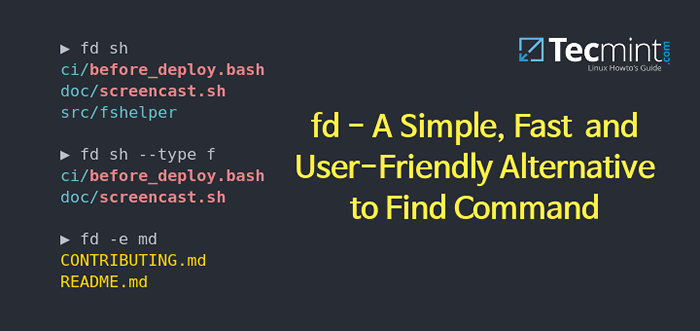
- 1545
- 345
- Anaïs Charles
La plupart des utilisateurs de Linux connaissent bien la commande Find et les nombreux cas où il peut être utilisé. Aujourd'hui, nous allons passer en revue une alternative pour trouver la commande, appelée FD.
FD est un outil simple, rapide et convivial destiné à effectuer simplement plus rapidement par rapport à trouver. Il n'est pas destiné à remplacer complètement trouver, mais vous donnez plutôt une alternative facile à utiliser qui fonctionne un peu plus rapidement.
Caractéristiques FD
Certaines des caractéristiques notables de FD:
- Syntaxe facile à utiliser - Modèle FD * * au lieu de trouver -iname * modèle *.
- La sortie colorée est similaire à celle de la commande LS.
- Performance rapide. Les repères du développeur sont disponibles ici.
- Recherche intelligente avec insensible à la casse par défaut et passe à la casse sensible si les conteneurs de Pattel un symbole en majuscules.
- Ne regarde pas dans les fichiers et les répertoires cachés par défaut.
- Ne regarde pas .gitignore par défaut.
- Sensibilisation à l'Unicode.
Comment installer FD dans Linux
Nous allons voir comment installer FD dans différentes distributions Linux en utilisant le gestionnaire de package par défaut comme indiqué.
$ sudo apt install fd-find [on Debian, Ubuntu et Mint] $ sudo yum install fd-find [sur Rhel / centos / fedora et Rocky Linux / Almalinux] $ sudo émerge -a sys-apps / fd [sur Gentoo Linux] $ sudo pacman -s fd [sur Arch Linux] $ sudo zypper installer fd [sur Ouverte] $ sudo apk add fd [sur Alpine Linux]]
Comment utiliser FD dans Linux
Similaire à la commande Find, FD A de nombreux cas d'utilisation, mais commençons par vérifier les options disponibles:
# fd -h ou # fd - help
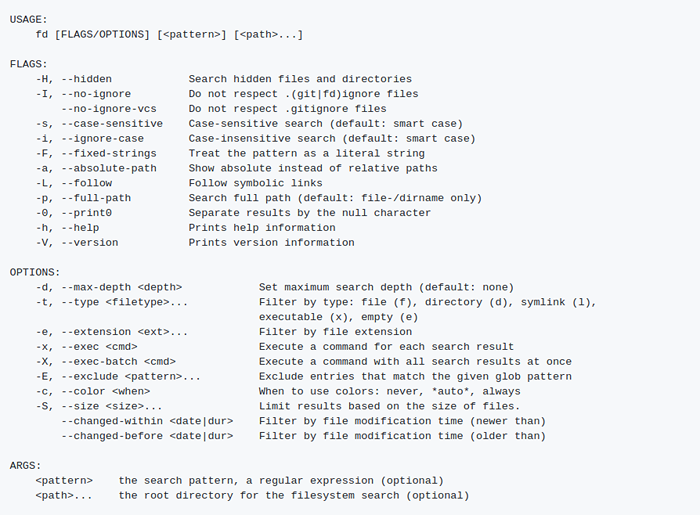 utilisation de la commande FD
utilisation de la commande FD Jetons un coup d'œil à quelques exemples. Tu peux courir FD Sans aucun argument, la sortie est très similaire à la commande ls -r.
# FD
Ensuite FD Exemples, j'utiliserai une installation WordPress par défaut située dans / var / www / html / Pour rechercher différents fichiers et dossiers.
Dans l'exemple ci-dessous, je n'ai pris que les 10 premiers résultats pour la sortie plus courte de la commande.
# fd | diriger
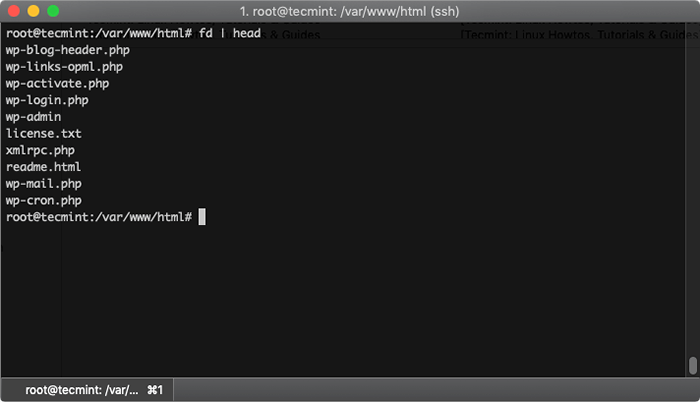 Exemple de commande FD
Exemple de commande FD Disons que nous voulons trouver tous les fichiers JPG. Nous pouvons utiliser le "-E" indicateur pour filtrer par extension de fichier:
# fd -e jpg
 FD - Trouver des fichiers JPG
FD - Trouver des fichiers JPG Le "-E" Le drapeau peut être utilisé en combinaison avec un motif comme celui-ci:
# fd -e index php
La commande ci-dessus recherchera des fichiers avec extension php et avoir la chaîne "indice"En eux:
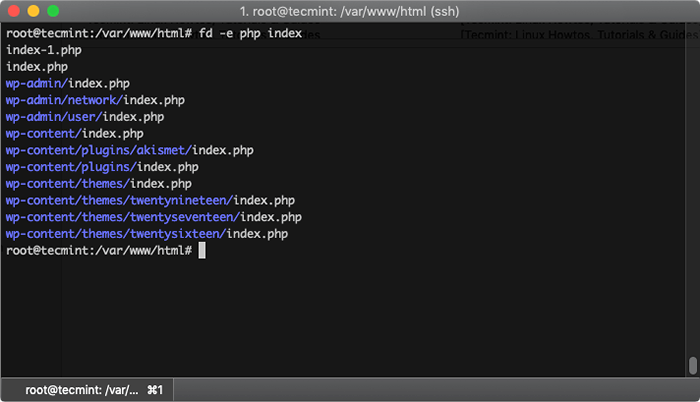 FD - Recherchez la chaîne dans les fichiers
FD - Recherchez la chaîne dans les fichiers Si vous souhaitez exclure certains résultats, vous pouvez utiliser le "-E" Flag comme ceci:
# fd -e index php -e-contenu wp
Cette commande recherchera tous les fichiers avec une extension PHP, contenant la chaîne "indice»Et exclura les résultats du«contenu WP»Répertoire.
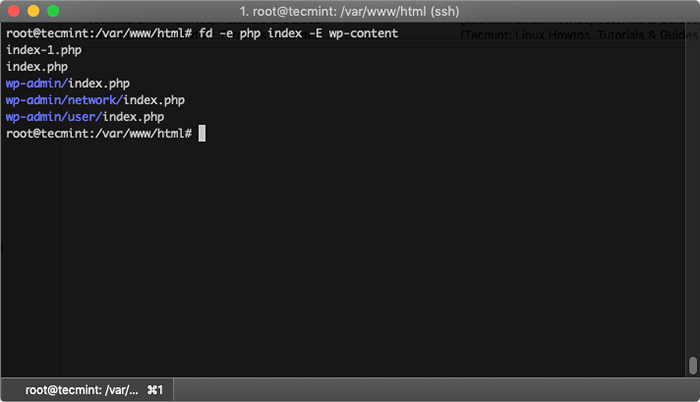 FD - Exclure des fichiers lors de la recherche de chaîne dans des fichiers
FD - Exclure des fichiers lors de la recherche de chaîne dans des fichiers Si vous souhaitez spécifier un répertoire de recherche, il vous suffit de le donner comme argument:
# FD
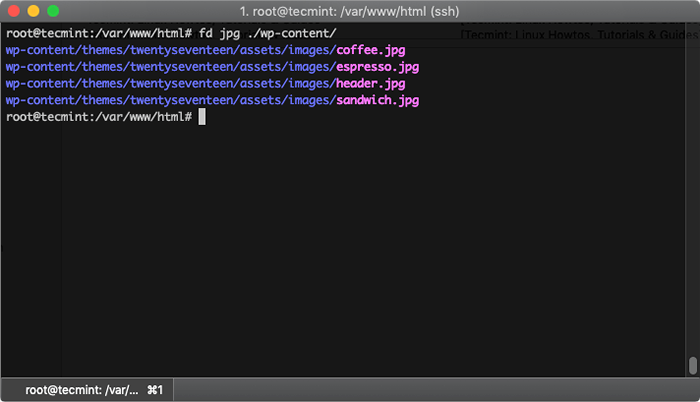 FD - Trouver des fichiers dans le répertoire
FD - Trouver des fichiers dans le répertoire Tout comme trouver, vous pouvez utiliser -X ou --exécutif Arguments pour effectuer une exécution de commande parallèle avec les résultats de recherche.
Voici un exemple où nous utiliserons chod Pour modifier les autorisations des fichiers d'image
# fd -e jpg -x chmod 644
Ce qui précède trouvera tous les fichiers avec extension jpg et courra Chmod 644 .
Voici quelques explications utiles et utilisation des supports:
- Un espace réservé qui sera modifié avec le chemin du résultat de la recherche (WP-CONTENT / Télécharges / 01.jpg)..- semblable à, mais sans utiliser l'extension de fichier (WP-CONTENT / Télécharges / 01)./: Un espace réservé qui sera remplacé par le nom de base du résultat de la recherche (01.jpg).//: Répertoire parent du chemin découvert (contenu WP / téléchargement)./.: Seulement le nom de base, sans l'extension (01).
Conclusion
C'était une brève revue de la commande FD, que certains utilisateurs peuvent trouver plus facile à utiliser et plus rapidement. Comme mentionné précédemment dans cet article FD n'est pas censé remplacer complètement trouver, mais plutôt fournir une utilisation simple, une recherche plus facile et de meilleures performances. FD ne prend pas beaucoup de place et est un bel outil à avoir dans votre arsenal.
- « 15 meilleurs programmes de logiciels gratuits et open source (FOSS) pour Linux
- Comment installer WordPress avec la lampe dans les distributions basées sur RHEL »

